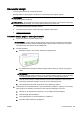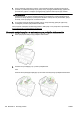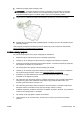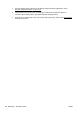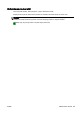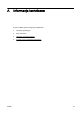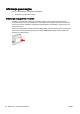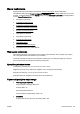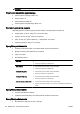User's Guide
Usuwanie zacięć
Czasami papier zacina się w trakcie drukowania.
Blokady papieru mogą wystąpić w drukarce lub w automatycznym podajniku papieru.
OSTROŻNIE: Zacięcia papieru należy usuwać jak najszybciej, aby zapobiec możliwemu
uszkodzeniu głowicy drukującej.
WSKAZÓWKA: W przypadku stwierdzenia niskiej jakości druku należy oczyścić głowicę drukującą.
Aby uzyskać więcej informacji, zob.
Oczyść głowicę drukującą na stronie 161.
●
Usuwanie zacięć papieru wewnątrz drukarki
●
Usuwanie zacięcia papieru w automatycznym podajniku dokumentów
●
Unikanie zacięć papieru
Usuwanie zacięć papieru wewnątrz drukarki
1. Wyjmij cały papier z zasobnika wyjściowego.
OSTROŻNIE: Próba usunięcia zacięcia papieru od przodu może spowodować uszkodzenie
mechanizmu drukowania drukarki. Zacięcia papieru należy zawsze usuwać od strony modułu
automatycznego druku dwustronnego (dupleksera).
2. Sprawdź duplekser.
a. Naciśnij przyciski po obu stronach dupleksera i zdejmij moduł.
b. Po zlokalizowaniu wewnątrz drukarki zaciętego papieru chwyć go oburącz i pociągnij do
siebie.
OSTROŻNIE: Jeśli papier podarł się podczas wyciągania z rolek, sprawdź, czy wewnątrz
drukarki, pomiędzy rolkami i kółkami, nie ma resztek podartego papieru. Jeśli nie usuniesz
wszystkich kawałków papieru z drukarki, istnieje ryzyko ponownej blokady papieru.
c. Jeśli nie ma tam zacięcia, naciśnij zatrzask w górnej części dupleksera i opuść pokrywę.
Jeśli zacięty papier jest wewnątrz, ostrożnie go usuń. Zamknij pokrywę.
d. Wsuń duplekser do drukarki, aż zatrzaśnie się na właściwym miejscu.
3. Jeśli zacięcia nie można zlokalizować, a jest zainstalowany podajnik 2, wyjmij go i usuń zacięty
papier (jeśli jest to możliwe). W przeciwnym razie wykonaj następujące czynności:
a. Upewnij się, że drukarka jest wyłączona, po czym odłącz przewód zasilający.
b. Unieś drukarkę znad podajnika 2.
c. Usuń zacięty papier ze spodu drukarki lub z podajnika 2.
d. Ponownie ustaw drukarkę na podajniku 2.
PLWW Usuwanie zacięć 165